Changer l'aspect de sa fenętre Consultation
Le Constat !
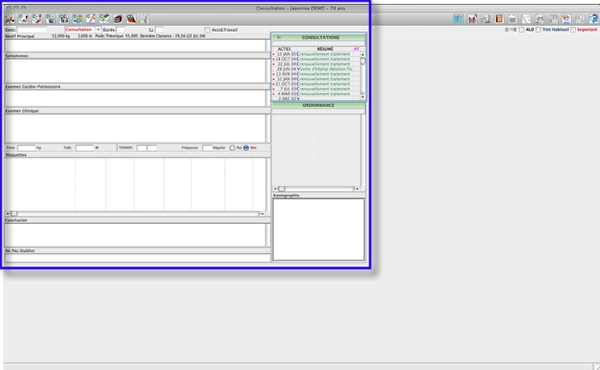
Vous avez investi dans un écran plus grand. Très bien !
Vous risquez certainement de voir votre fenêtre Consultation sous un aspect désagréable. Alors que les éléments de fenêtre étaient bien calés sur votre écran 15 pouces, de la place est perdue sur votre 17 pouces !
Réorganisez cette fenêtre incontournable de MédiClick! Studio pour que tout l'espace soit occupé.
Astuce:
Si votre écran est un 17 pouces ... vous aurez suffisamment de place pour y caler votre palette de Consultations et Glossaires de Codages sans que ces dernieres ne viennent se superposer sur des zones textes !
Etape 1
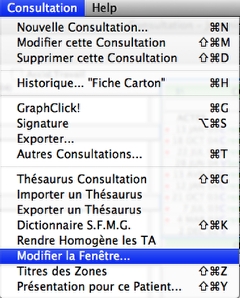
Sélectionnez le sous-menu "Modifiez la fenêtre" du menu Consultation
La palette de Personnalisation
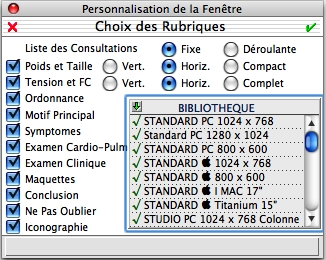
Depuis cette palette vous pouvez:
1- afficher ou masquer des zones composant la fenêtre.
2- modifier l'aspect des listes déroulantes ou des zones Poids /Taille et Tension/ Pouls.
3- charger une des présentation de la Bibliothèque (double click sur une ligne )
Cette présentation ainsi chargée peut vous servir de base pour créer la vôtre.
4- enregistrez votre présentation personnalisée
5- cliquez sur Annuler (X rouge) pour revenir à votre présentation initiale
Etape 2: Déplacer les zones
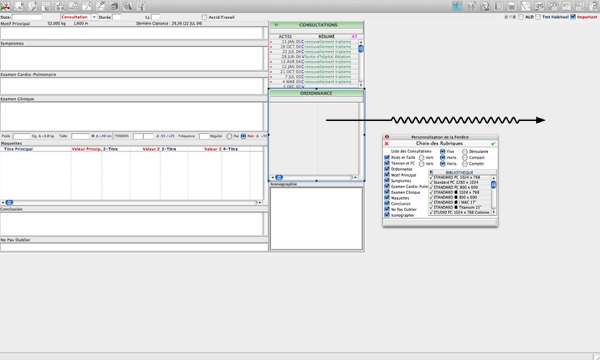
Réorganiser votre fenêtre en déplaçant les zones après les avoir sélectionnées par un simple ou double-click.
La sélection d'une zone fait apparaître des "poignets de redimenssionnement" (carrés noirs)
Les combinaisons sont infinies ... Seule votre imagination aura des limites !
A vous de construire une présentation dans laquelle vous vous "sentirez bien" en sachant qu'à l'usage la navigation d'une zone à l'autre via la touche TAB se fait de coin sup gauche vers le coin inf droit.
N'espérez donc pas saisir en premier le "motif de votre consultation" si ce dernier est en bas à droite.
Une possibilité ...
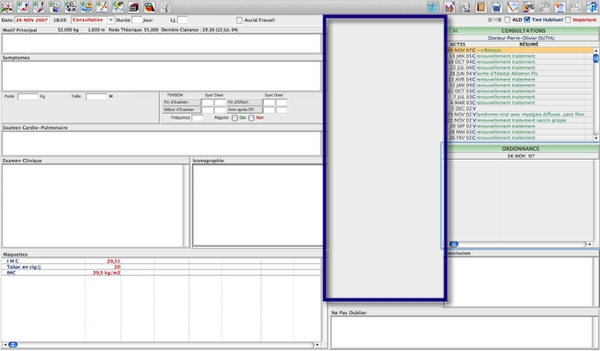
Aspect laissant un zone vide
Celui-ci sera occupé par les palettes lors de la saisie de votre acte !
Etape 3

Créez la nouvelle présentation en:
1- Cliquant sur la flèche verte
2- Nommant votre présentation
3- Acceptant votre libellé
Quittez le mode de création /modification d'une présentation en validant ( 4 )

Au final ...
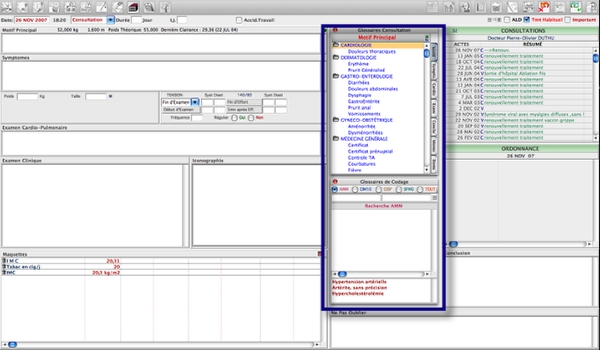
Aspect des palettes (Glossaires de Codage et de Consultation) , bien calées dans la fenêtre !
Elles n'occultent aucune autre zone :-)